Zoom é uma plataforma onde você pode se conectar online para reuniões remotas ou chats ao vivo. Embora uma reunião online pareça muito conveniente, pode não ser fácil realizá-la quando se trata de explicar um documento ou demonstrar um plano. Portanto, é melhor você aprender como compartilhar sua tela no Zoom para que vocês possam ter mais interações entre si na reunião online. Basta pegar tudo neste artigo e você poderá compartilhar sua tela no Zoom.
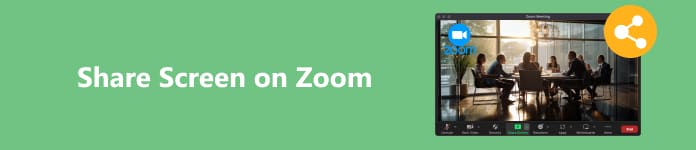
- Parte 1: Como compartilhar sua tela com zoom como host
- Parte 2: Como permitir que os participantes compartilhem sua tela com zoom
- Parte 3: Compartilhe sua tela com zoom no seu celular
- Parte 4: Dica bônus: compartilhe a tela do seu telefone no zoom da área de trabalho
- Parte 5: Perguntas frequentes sobre compartilhamento de tela com zoom
Parte 1. Como compartilhar sua tela com zoom como host
Em uma reunião Zoom, haverá anfitriões e participantes. Um anfitrião tem mais direitos em uma sala de reunião. Se você iniciar uma reunião como organizador, poderá compartilhar uma tela diretamente em uma reunião Zoom. Por favor, verifique as etapas abaixo.
Passo 1 Inicie uma conferência Zoom para ser o anfitrião e, em seguida, clique no botão Compartilhar tela botão na parte inferior direita.
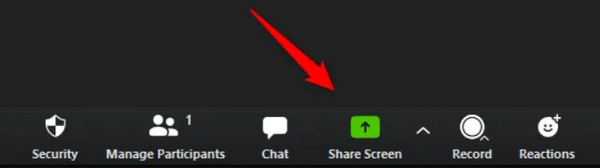
Passo 2 O Zoom detectará todas as janelas e programas em execução no seu computador. Você pode escolher a janela ou programa desejado para compartilhar sua tela no Zoom. Em seguida, clique no Partilhar botão.
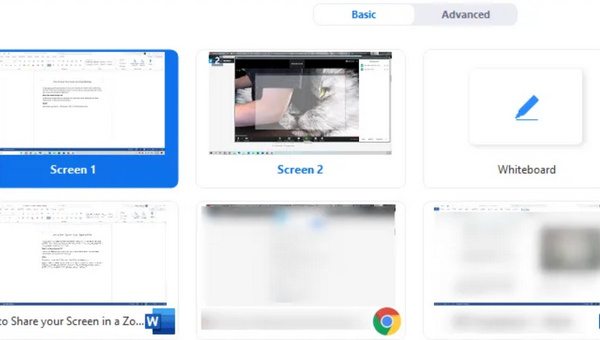
Passo 3 Quando quiser parar de compartilhar, você só precisa clicar no botão Parar de compartilhar botão abaixo da janela da conferência Zoom.
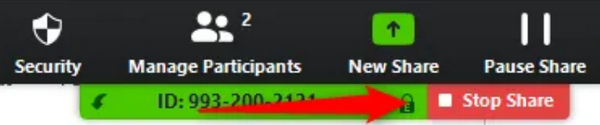
Parte 2. Como permitir que os participantes compartilhem sua tela com zoom
Os participantes não podem compartilhar suas telas diretamente em uma reunião Zoom. Mas não se preocupe; Se você for o anfitrião, poderá conceder aos participantes a função de compartilhamento de tela. Então, o que exatamente você deve fazer para distribuir esse recurso?
Método 1: em uma janela de reunião do Zoom, clique no botão Segurança botão na parte inferior. Depois, você pode clicar no Compartilhar tela botão na seção Permitir que os participantes.
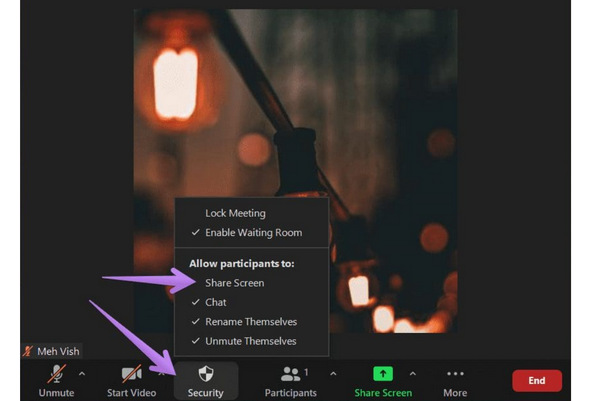
Método 2:No lado inferior direito, clique na seta superior no lado direito do Compartilhar tela botão e, em seguida, clique no botão Opções de compartilhamento avançadas botão.
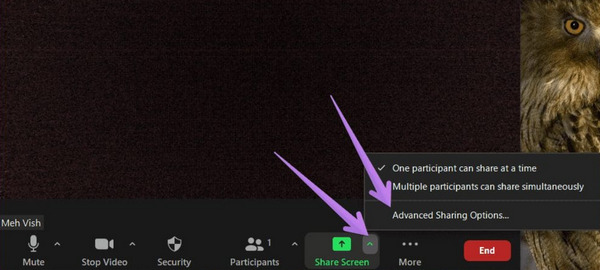
Na seção Quem pode compartilhar? seção, você deve clicar no Todos os participantes botão. Das duas formas acima, os participantes podem compartilhar suas telas na reunião Zoom.
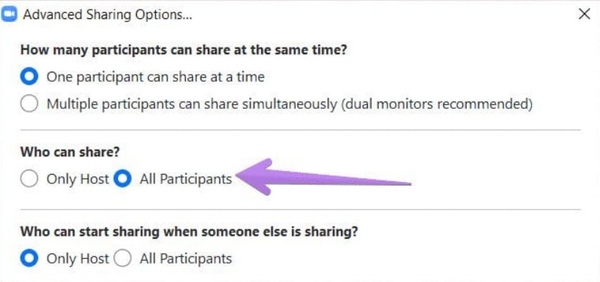
Parte 3. Compartilhe sua tela com zoom no seu celular
Ao fazer uma videoconferência no seu telefone, você ainda pode compartilhar a tela do seu celular no Zoom. É exatamente igual ao Zoom da área de trabalho. Se você for o anfitrião, poderá compartilhar sua tela diretamente ou permitir que outros participantes compartilhem sua tela no Zoom.
Permitir que os participantes compartilhem suas telas
Abra o Zoom no seu celular e inicie sua videoconferência. Na barra de menu inferior, deslize para a extremidade direita para tocar no Mais botão, então o Segurança botão. Finalmente, no Permitir que todos os participantes seção, toque no Compartilhar tela botão para ligá-lo. Depois, todos os participantes poderão compartilhar suas telas no Zoom móvel.
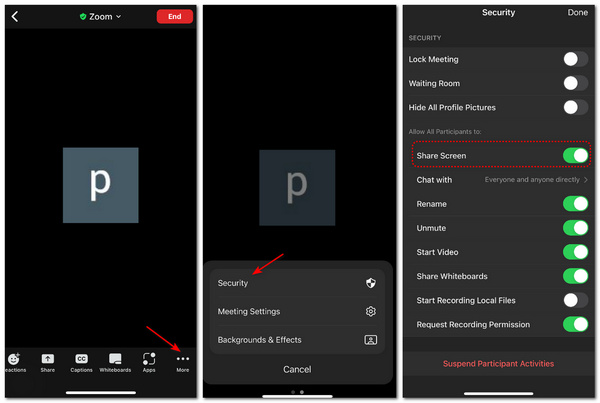
Compartilhar tela no Mobile Zoom
Volte para sua conferência Zoom e toque no Partilhar botão na parte inferior da janela. Você também pode encontrar muitos programas cujas telas podem ser compartilhadas no Zoom. Você também pode simplesmente tocar no Peneira botão para compartilhar sua tela em tempo real.
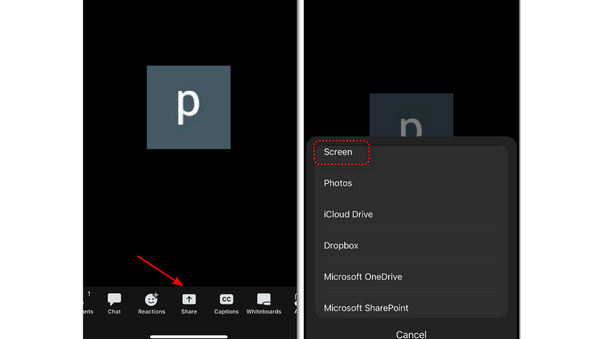
Parte 4. Dica bônus: compartilhe a tela do seu telefone no zoom da área de trabalho
Ao fazer uma videoconferência no Zoom no seu computador, pode ser necessário demonstrar um aplicativo no seu celular. Como você pode compartilhar a tela do seu telefone no Zoom? Parece impossível, certo? Não se preocupe, existe um método inteligente. Espelho de telefone Apeaksoft pode espelhar a tela do seu celular no seu computador e então você pode compartilhar a tela no Zoom. Este programa permite espelhar seu telefone sem fio ou com um cabo USB e aprimorar a tela espelhada para resolução 4K. Você também pode adicionar anotações na tela para compartilhá-la no Zoom.
- Permite que você compartilhe uma tela 4K com zoom do seu celular.
- Gire com flexibilidade a tela do telefone espelhada no seu computador.
- Compartilhe a tela do seu celular sem fio ou por USB.
- Compartilhe a tela do telefone no Zoom sem atrasos.
Passo 1 Download grátis Espelho de telefone Apeaksoft e iniciá-lo. Você pode conectar seu telefone ao PC por USB e, em seguida, o programa baixará um driver de espelho para espelhar seu telefone. Se você quiser clicar no Espelho sem fio botão, você precisa usar o espelho integrado em um iPhone ou usar um aplicativo de terceiros no Android - Espelho FonLab.
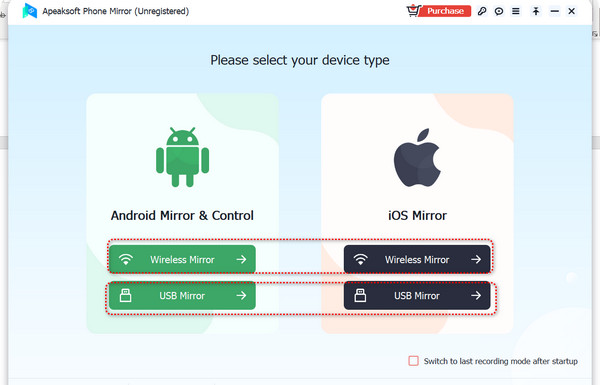
Passo 2 Depois de espelhar a tela do seu telefone no computador, você pode clicar no botão tela cheia botão para ampliar a tela espelhada e alterar a resolução para compartilhar a tela com zoom com clareza. Você também pode clicar no Arbustos botão para adicionar anotações na tela, o que ajuda você a fazer um tutorial.
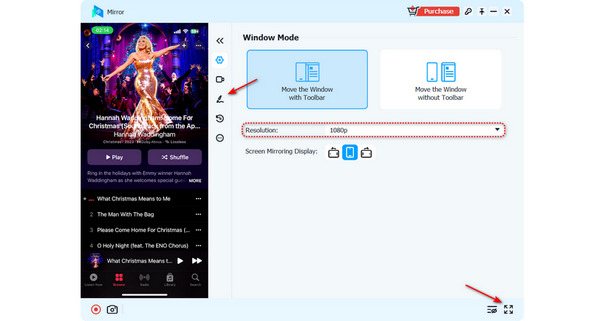
Parte 5 Perguntas frequentes sobre quedas de quadro OBS
Por que não consigo compartilhar minha tela no Zoom?
As razões pelas quais O compartilhamento de tela com zoom não funciona são diversos, por isso é difícil encontrar o correspondente. Talvez seja um problema com a conexão de rede ou com as configurações do firewall. Problemas atuais de programa ou compatibilidade também podem ser as causas. Você pode tentar reinstalar o Zoom ou alterar uma conexão de rede.
E se todos os participantes compartilharem suas telas no Zoom ao mesmo tempo?
Não importa. O Zoom tem a capacidade de permitir que todos os participantes façam isso. Além disso, o anfitrião tem o direito de determinar se os participantes podem compartilhar suas telas simultaneamente.
Posso gravar a janela da reunião ao compartilhar a tela no Zoom?
Sim você pode. No entanto, você ainda precisa da permissão do anfitrião para gravar a reunião Zoom. Se você acha que é complicado, é melhor recorrer a um gravador de tela de terceiros para gravar a tela de compartilhamento.
Conclusão
Este artigo mostra a você como compartilhar tela no Zoom. Lembre-se de que você pode determinar se os participantes podem compartilhar suas telas no Zoom se você hospedar a videoconferência. Quando você quiser compartilhar a tela do seu telefone em uma reunião Zoom no seu PC, Espelho de telefone Apeaksoft será sua escolha mais inteligente. Ele pode espelhar a tela do seu telefone no seu computador e então você pode compartilhar a tela no Zoom para se destacar na sua conferência.



 iPhone Data Recovery
iPhone Data Recovery Recuperação do Sistema iOS
Recuperação do Sistema iOS Backup e restauração de dados do iOS
Backup e restauração de dados do iOS gravador de tela iOS
gravador de tela iOS MobieTrans
MobieTrans transferência do iPhone
transferência do iPhone Borracha do iPhone
Borracha do iPhone Transferência do WhatsApp
Transferência do WhatsApp Desbloqueador iOS
Desbloqueador iOS Conversor HEIC gratuito
Conversor HEIC gratuito Trocador de localização do iPhone
Trocador de localização do iPhone Data Recovery Android
Data Recovery Android Extração de dados quebrados do Android
Extração de dados quebrados do Android Backup e restauração de dados do Android
Backup e restauração de dados do Android Transferência telefônica
Transferência telefônica Recuperação de dados
Recuperação de dados Blu-ray
Blu-ray Mac limpador
Mac limpador Criador de DVD
Criador de DVD PDF Converter Ultimate
PDF Converter Ultimate Windows Password Reset
Windows Password Reset Espelho do telefone
Espelho do telefone Video Converter Ultimate
Video Converter Ultimate editor de vídeo
editor de vídeo Screen Recorder
Screen Recorder PPT to Video Converter
PPT to Video Converter Slideshow Maker
Slideshow Maker Free Video Converter
Free Video Converter Gravador de tela grátis
Gravador de tela grátis Conversor HEIC gratuito
Conversor HEIC gratuito Compressor de vídeo grátis
Compressor de vídeo grátis Compressor de PDF grátis
Compressor de PDF grátis Free Audio Converter
Free Audio Converter Gravador de Áudio Gratuito
Gravador de Áudio Gratuito Free Video Joiner
Free Video Joiner Compressor de imagem grátis
Compressor de imagem grátis Apagador de fundo grátis
Apagador de fundo grátis Upscaler de imagem gratuito
Upscaler de imagem gratuito Removedor de marca d'água grátis
Removedor de marca d'água grátis Bloqueio de tela do iPhone
Bloqueio de tela do iPhone Puzzle Game Cube
Puzzle Game Cube





